以前在myeclipse中使用maven构建web项目。今天在eclipse中使用maven构建了下maven项目,以前听说在eclipes中构建maven工程很麻烦,今天尝试了一下,确实是这样的,远没有在myeclipse中来的方便。
首先需要在eclipse中安装maven插件,不建议使用在线安装的办法,第一是速度很慢,第二是会给你安装很多不需要的东西。那么就使用另外一种方式安装maven插件。
一 下载maven
安装maven之前,要先安装jdk及配置JAVA_HOME环境变量。这个安装和配置java环境不用多说。
maven下载地址:http://maven.apache.org/download.html,目前最新的是这个apache-maven-3.0.5-bin.zip(点击下载),然后解压在任意位置,最好地址中不要带中文字符,这个做java 的都知道,地址中出现中文会出现很多麻烦。例如我解压到:E:\apache-maven-3.0.5这个目录。
二 配置maven环境
配置maven的环境变量,先配置Maven_Home的环境变量,值为:E:\apache-maven-3.0.5(就是你解压的目录)。

再配置path环境变量,在path值的末尾添加"%Maven_Home%\bin",(设置环境变量,设置到系统环境变量中去,不要设置在上面的用户环境变量,因为系统环境变量权限更大)如下图所示;

最后测试一下是否成功
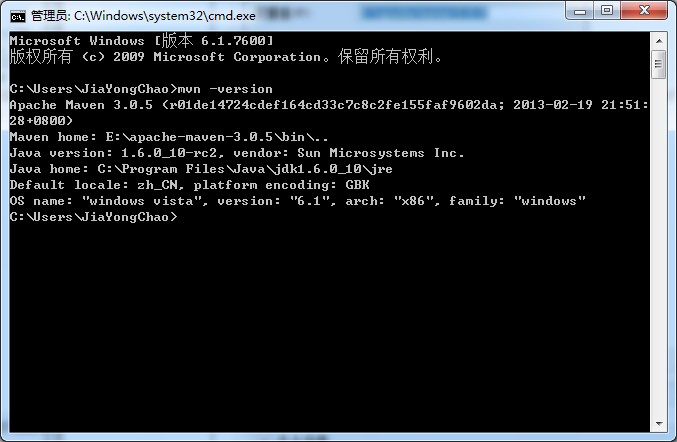
OK,配置成功。
三 eclipes中安装maven
两种方式都可以选择,建议使用第二种。
(1)在线安装(优点:简单,缺点:慢。有可能报错)
点击菜单 Help -> Install new software 进行插件安装
插件地址 http://m2eclipse.sonatype.org/sites/m2e
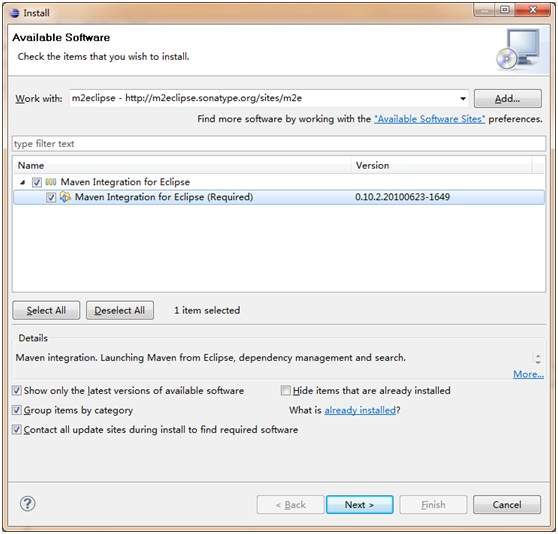
如果你已经成功安装了这个插件,当你打开Window → Preferences...的时候,你应该能够在一个选项列表中看到一个Maven选项
安装好m2eclipse插件后,要作两个设置
a) 禁用Download repository index updates on startup(即取消这个选项的勾选,第三个第四个可以点上),如下图
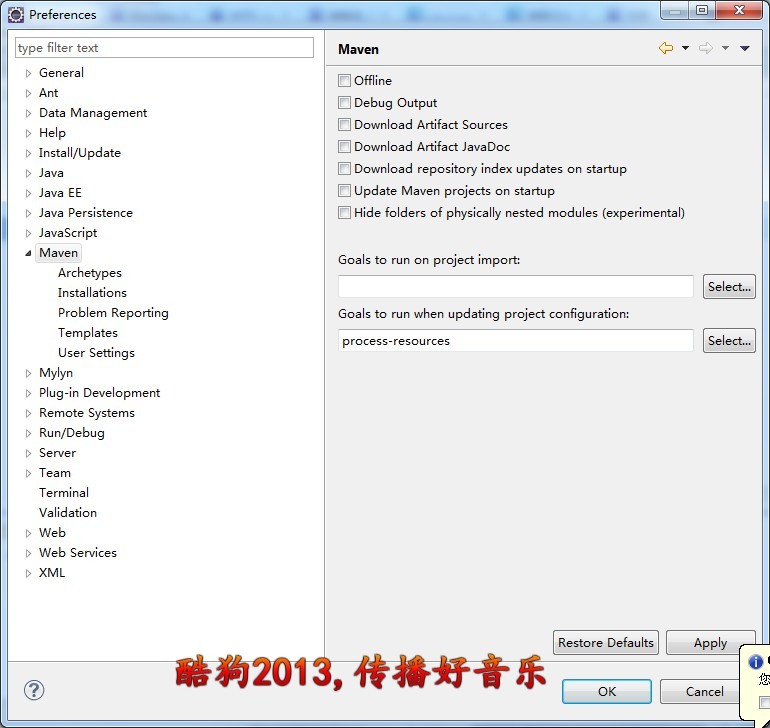
设置maven的setting.xml文件路径,如下图

另外需要注意的就是
安装Maven后每次启动出现警告信息
Eclipse is running in a JRE, but a JDK is required
Some Maven plugins may not work when importing projects or updating source folders.
1. 检查Eclipse正在使用的JRE
‘Window’ -> ‘Preferences’ -> ‘Java’ -> ‘Installed JREs’ 确定正在使用JDK而非JRE.

如果没有JDK, 则先新增一个Standard VM.
2. 配置Eclipse.ini
检查Eclipse配置文件, 增加/编辑以下代码:
-vm
C:\Program Files\Java\jdk1.7.0\bin\javaw.exe(jdk的安装路径)
注意放在vmargs的前面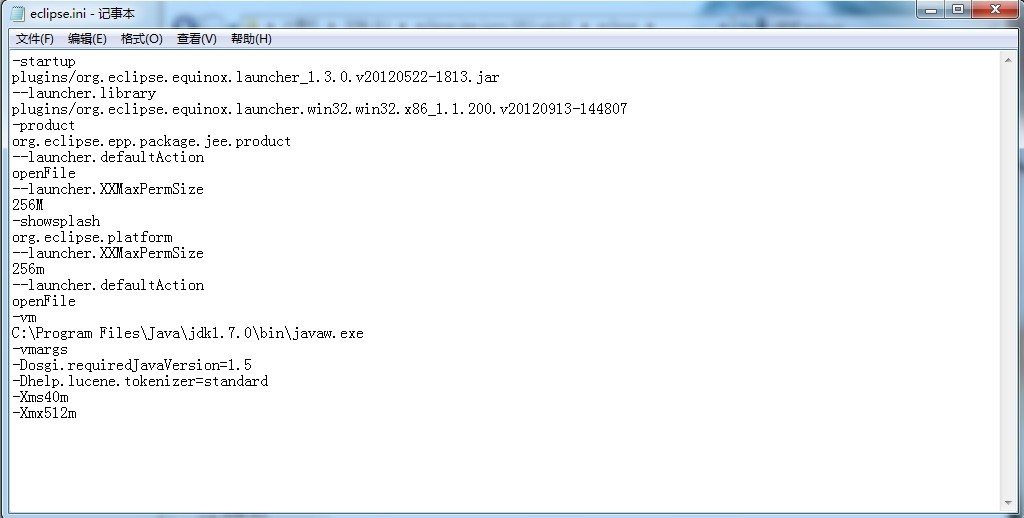
这个样子就可以了。
(2)link方式安装maven插件(优点:快。)我是使用这种方式的,以前在myeclipes中使用在线方式安装maven插件就报错,所以这次选择不在线安装。
http://pan.baidu.com/share/link?shareid=426241&uk=3642632017所使用的插件可以在这里下载到。
1.在你的 eclipse 安装的根目录下创建两个文件夹:links, expand_plugins(名字可以随便取)如图所示:

2. 将下载的 eclipse-maven-plugin.zip 解压缩到 expand -plugins 目录下。
3. 在 links 目录下创建一个 maven.txt(名字可以随便取),打开并输入:path=D: /eclipse/ expand -plugins/maven(请参照上面对应你的 maven 插件),也可以使用相对路径,我这里使用的就是 path=expand_plugins/maven
4. 保存关闭 maven.txt,并将后缀改成 maven.link,重启
eclipse(如果你的 eclipse 没有开着,直接打开就行)。
接下来的步骤和在线安装的一样。无非就是一些配置。
以上已经完成在eclipes中配置maven插件
----------------------------------------------------------------------------------------------
四 使用maven 构建web项目
以前在myeclipes中构建,现在在eclipes构建还是有很大的区别的
1.建立Maven项目
接下来使用Eclipse的maven构建一个web项目
1.1 选择建立Maven Project
选择File -> New -> Other,在New窗口中选择 Maven -> Maven Project。点击newxt
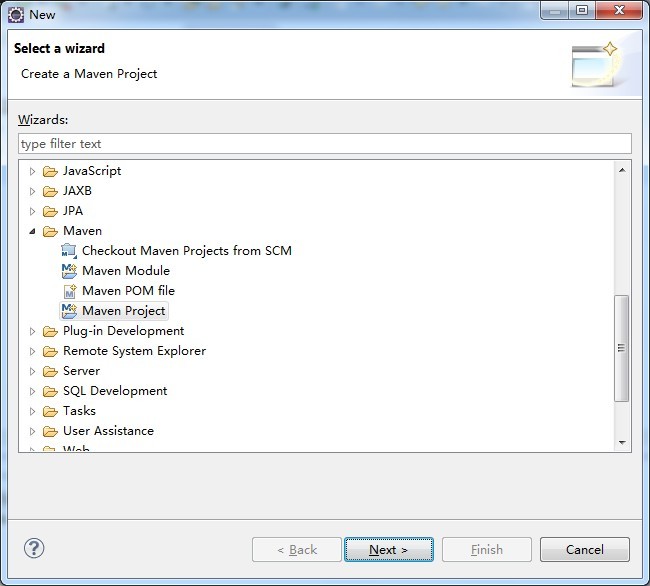
1.2 选择项目路径
Use default Workspace location默认工作空间。
1.3 选择项目类型
在Artifact Id中选择maven-archetype-webapp
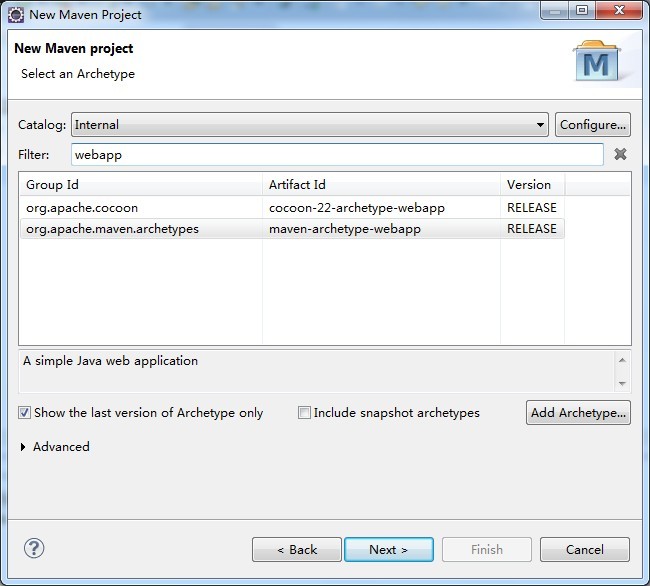
1.4 输入Group ID和 Artifact ID,以及Package
Group ID一般写大项目名称。Artifact ID是子项目名称。Package是默认给你建一个包,不写也可以。
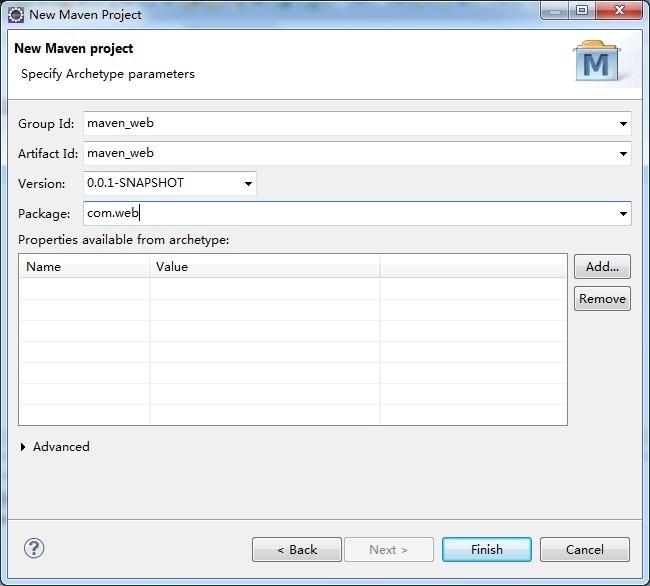
1.5 刚建立好后的文件结构如下图
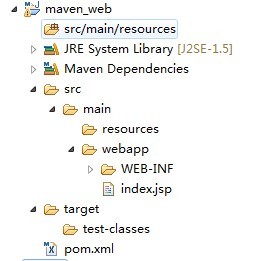
2,配置项目
接下来就需要更改好多配置了。
2.1 添加Source文件夹
接下来需要添加src/main/java,src/test/java ,src/test/resources三个文件夹。右键项目根目录点击New -> Source Folder,
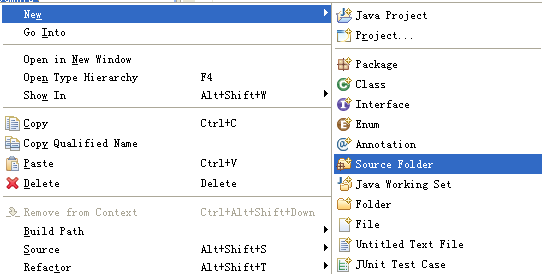
建出这三个文件夹。注意不是建普通的Folder,而是Source Folder。
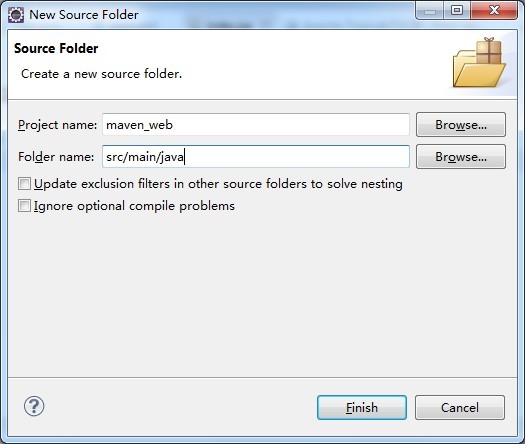
2.2 更改class路径
右键项目,Java Build Path -> Source
2.2 更改class路径
下面应该有4个文件夹。src/main/java,src/main /resources,src/test/java ,src/test/resources。
双击每个文件夹的Output folder,选择路径。
src/main/java,src/main/resources,选择target /classes;
src/test/java ,src/test/resources, 选择target/test-classes;
选上Allow output folders for source folders.
在此处还要更改:
更改文件夹显示的顺序:点击Order and Export。
2.3 把项目变成Dynamic Web项目
2.3.1 右键项目,选择Project Facets,点击Convert to faceted from
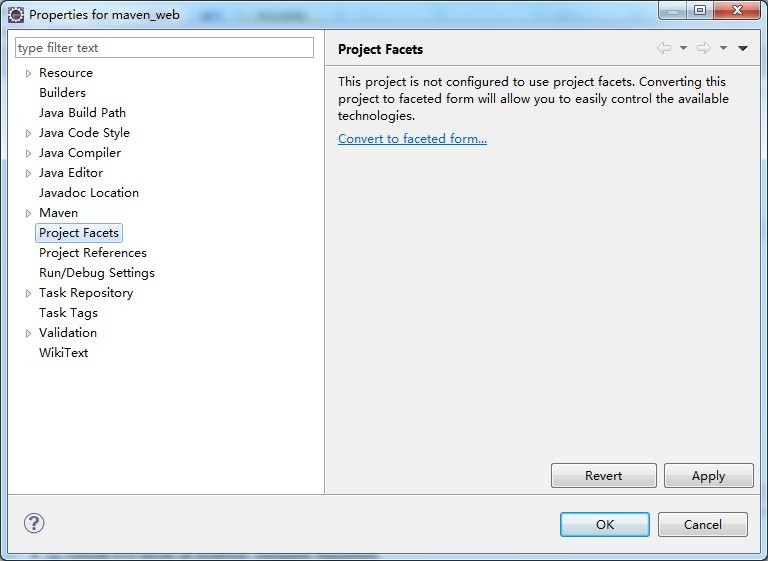
2.3.2 配置Project Facets
更改Dynamic Web Module的Version为3.0。(3.0为Java7的)。
如果提示错误,可能需要在Java Compiler设置Compiler compliance level 为1.7。或者需要在此窗口的Java的Version改成1.7。
----------------------------------------------------------------------
OK,可以发布运行了。